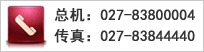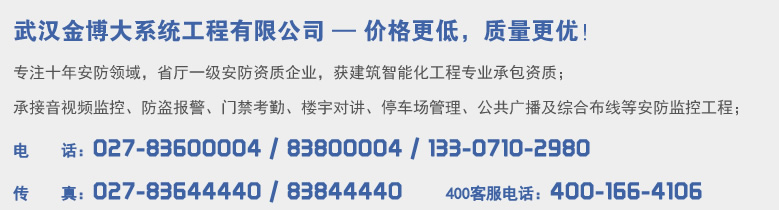
IE訪問DVR/DVS常見問題解答
使用IE訪問設備的時候,會自動從設備上下載控件并自動注冊。當控件沒有下載或注冊成功的時候,則不能正常訪問設備。
目前有2種版本的控件,一個是HCNetVideoActiveX.cab,名稱為HCNetVideoActiveX.ocx,嵌入到8000系列和
7000系列的設備中;另一個是NewHCNetActiveX.cab,包含控件名稱為newocx.ocx,主要嵌入到6100系列,IP
camera中。
1.使用IE訪問前的注意事項:
降低IE的安全級別,選擇IE“工具”->“Internet選項”->“安全”->“自定義級別”,將涉及到控件下載運行和腳本運行的選項都設置成“啟用”和“提示”。
2.使用IE訪問的時候提示“網頁上有錯誤”或者有“×”的顯示
出現該情況,很有可能是控件沒有下載成功或者有殘余的控件相關內容沒有刪除。可參考3.清除控件的方法進行清除處理后,在設置安全級別后進行訪問。
3.清除控件的方法:
a.關閉IE,進入Windows系統目錄下,找到Downloaded
ProgramFiles文件夾中的相關控件信息是否還在,若在,將其刪除。(HCNetVideoActiveX.cab對應
HCNetVideoActiveX Control,NewHCNetActiveX.cab對應NewHCNetActiveX Control)
b.進入system32文件夾下,確認是否還有殘留的相關文件,若存在將其刪除。如果是XP的操作系統,還需要將Windows下LastGood文件夾中的相關文件刪除。
HCNetVideoActiveX.cab的相關文件是
HCNetVideoActiveX.ocx,HCNetSDK.dll,playm4.dllShowHCRemCfgWnd.dll
RemoteCfgRes_CHI.dll,RemoteCfgRes_ENG.dll,RemoteCfgRes_TRAD.dll.
NewHCNetActiveX.cab的相關文件是
newocx.ocx,HCNetSDK.dll,
playm4.dll,langchg.dll,ShowHCRemCfgWnd.dll,RemoteCfgRes_CHI.dll,
RemoteCfgRes_ENG.dll,RemoteCfgRes_TRAD.dll.
c.在“開始”的“運行”中輸入:regedit進入注冊表,在“我的電腦”下的第一個文件夾“HKE_CLASSES_ROOT”下查找相關內容,如果存在,則是控件手動注冊后,沒有手動注銷掉,需要用手動注銷控件方法將其銷毀。
說明:該情況一般適用于有我們提供的控件包,并使用其進行手動注冊的情況。具體方法見4.手動注冊的方法。
d.如果完成上述步驟后,還是無法下載控件,建議重啟下電腦或換臺電腦測試。IE瀏覽涉及到的內容較多,系統其他的插件有可能造成OCX控件下載不成功。
4.手動注冊的方法:
注冊方法:在windows命令行中輸入regsvr32 控件所在目錄 注冊控件
例如:regsvr32 D:\控件\HCNetVideoActiveX.ocx
注銷方法:在windows命令行中輸入regsvr32/u 控件所在目錄 注銷的控件
例如:regsvr32/u D:\控件\HCNetVideoActiveX.ocx
說明:該方法需要將HCNetVideoActiveX.ocx所需要的相關文件都在同一目錄下。
5.vista系統下的使用?
Visita系統下使用不能正常的主要問題是建立保存的文件目錄后,會失敗。但如果打開ie的時候右鍵選擇“以管理員身份運行”,則可以解決該問題。
6.IE7.0下的訪問?
使用IE7.0進行訪問的時候,在設置IE安全性級別的時候,對一些提示為“啟用(不安全)”的選項,建議選擇為“提示”。因為選擇“啟用”后,打開IE詢問是否需要“修復設置”,選擇“修復設置”的話,有可能導致控件無法正常下載。